相信很多朋友自己动手制作过影集或者视频短片之类的吧,那么大家有没有在制作这些短片的时候为选择用什么软件而烦恼呢?现在不用愁了,赶快试试Windows7自带的Windows DVD MAker吧。
也许有些朋友还没见过Win7的Windows DVD Maker呢,怎么打开呢?其实很好找的,鼠标以此点击【开始】-【所有程序】,在列表的上方可以很清楚的看到“Windows DVD Maker”,点击就好了(如果列表里没有朋友可以直接在开始菜单搜索框中输入“DVD”,同样可以打开)。
进入Windows DVD Maker后通过简单的引导选择“照片和视频(P)”按钮,点击“下一步”继续操作。
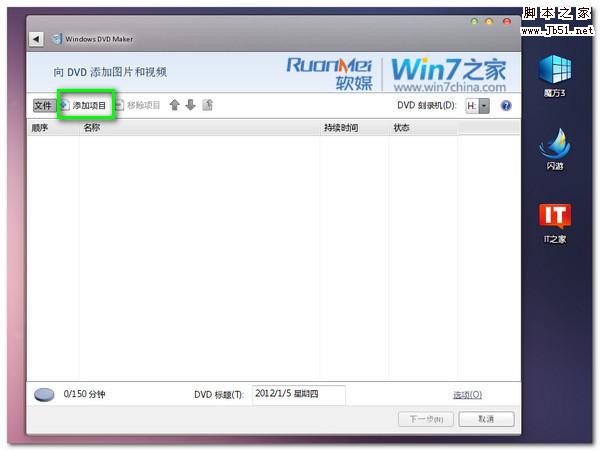
点击【添加项目】,弹出“添加项目到DVD”窗口,进入存储照片的文件夹,按住“Ctrl”键,用鼠标将所需要的照片一一选中,点击【添加】按钮,添加到“Windows DVD Maker”中。
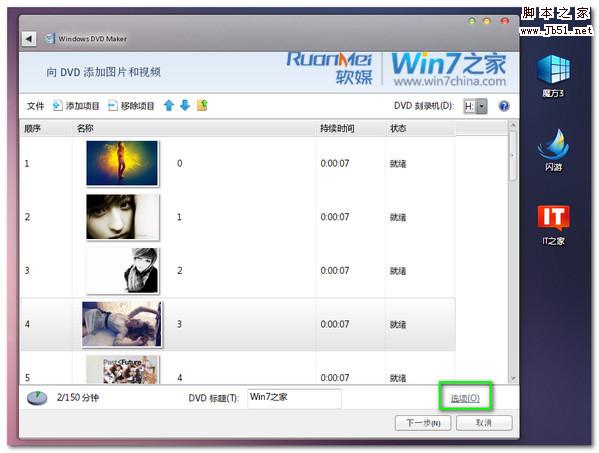
接下来,我们就需要给视频添加效果了,点击【选项】,在弹出的“DVD选项”窗口中可以对DVD播放设置、DVD纵横比、视频格式和DVD刻录速度以及临时文件的位置进行设置。
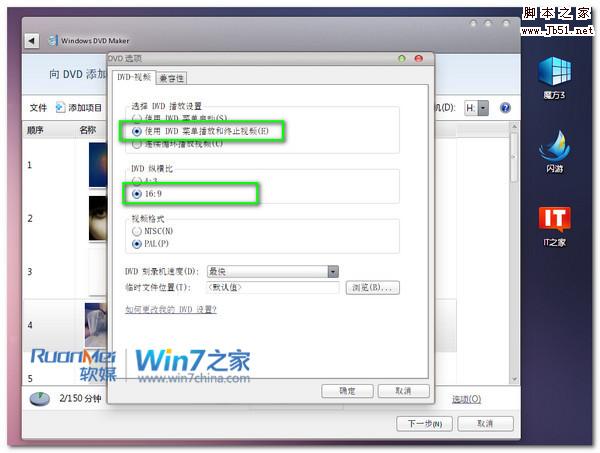
建议大家选择“使用DVD菜单播放和终止视频”,以更好地控制视频播放和停止;如果家里配备的是全高清电视,则可以考虑采用“16:9”的DVD纵横比,以获得更好的视觉效果。
下面我们就可以刻录啦。
以前利用其他软件来制作DVD的时候很麻烦。有的软件只能实现刻录却无法制作片头,有的能制作片头但功能相对简单,还有就是制作难度较高,需要自己操作的太多。不过在Win7的WDM当中,这一切都不是问题了!要制作什么样的片头,你只要选择,并且可以在此基础之上定制自己的样式。
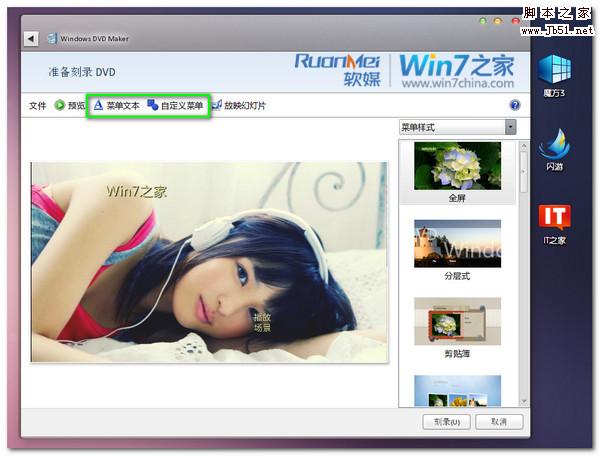
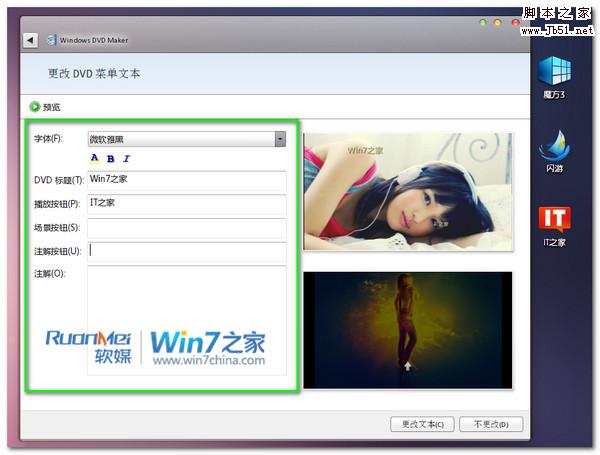
单击“下一步”按钮,进入“准备刻录DVD”窗口,在窗口右侧“菜单样式”中选择一种菜单样式。如果要进行更详细的设置,单击“菜单文本”,进入“更改DVD菜单文本”窗口,设置好菜单文本;单击“自定义菜单”,进入“自定义DVD菜单样式”窗口,设置字体、前景、背景、音频和按钮样式;单击“幻灯片播放”,进入“更改幻灯片放映设置”窗口,添加背景音乐,设置每张照片显示时间和过渡效果。
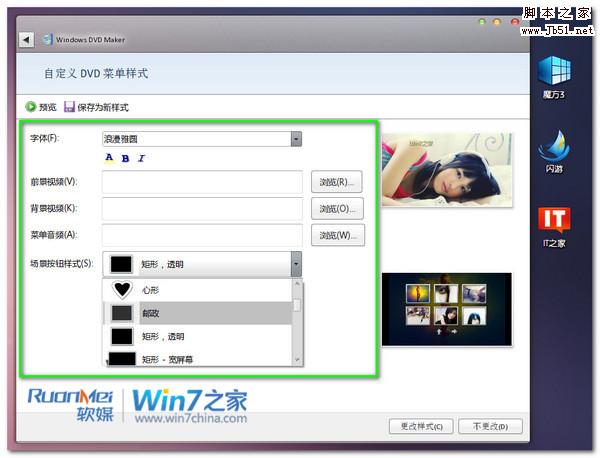
自定义设置完成后,单击“预览”按钮,进入“预览DVD”窗口,可以对场景效果和播放效果进行预览,如果感觉达到你的预期要求,单击“确定”按钮,关闭“预览DVD”窗口,在刻录机中放入一张空白DVD光碟,单击“刻录”按钮,Windows7开始刻录DVD,刻录过程完全自动化,无须人工干预,只需耐心等待片刻,一张DVD视频光盘新鲜出炉。
是不是很简单很方便呢?喜欢这个功能的朋友赶快试试吧!
 咨 询 客 服
咨 询 客 服